목차
구글 연락처 동기화 및 가져오기
핸드폰을 바꾼 후 가장 번거로운 일 중 하나가 연락처를 옮기는 과정이 아닐까 싶어요.
하지만 평소에 연락처 관리 해주는 앱을 활용하여 동기화나 백업을 잘해 두면 핸드폰 변경하 거나 초기화를 해도 정보를 읽을 걱정을 줄일 수 있는거 같아요.
국내에는 많은 연락처 관리 앱이 있지만 오늘은 구글 연락처 동기화 및 가져오기가 가능한 구글 주소록에 대해 알려드리도록 할게요.
설정 기준의 모델은 갤럭시 노트 8 (안드로이드)
[설정] > 클라우드 및 계정 > 계정 > google
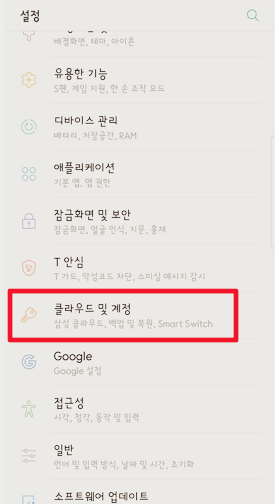
*google 항목이 안보여요!
- 안드로이드에서 구글 로그인하는방법
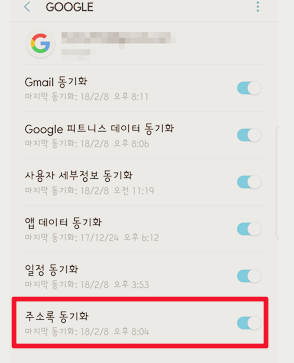
눌러서 여기로 들어가면 이렇게 로그인한 구글 계정이 뜨면서 연락처 동기화 여부를 물어요.
연락처를 가져오든가 보내던가, 그렇기 때문에 동기화를 해주도록 해요.
여기서 문제!
안드로이드에서 안드로이드로 기기 변경하면 여기서 끝인데요
더이상 해줄게 없는데 문제는 아이폰으로 변경했을 경우에요.
아이폰은 구글 연락처 동기화를 어떻게 하죠?
1.PC를 킴 > 구글 계정 로그인 > 우측상단 (주소록)
주소록이 안보이신다면 더 보기 누르시면 돼요.
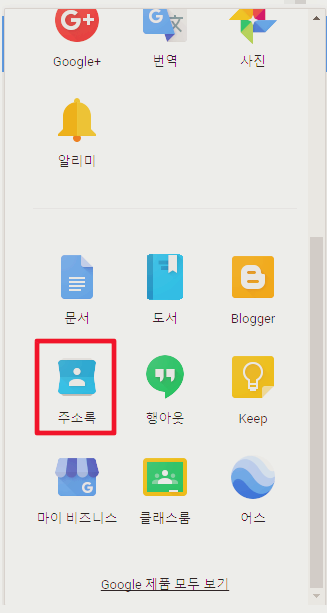
2.안드로이드에서 동기화 시켰던 주소록들이 다 나오지 않나요?
여기서 내보내기를 통해 연락처를 보내면 돼요.
3. 내보내기를 눌러주면 [이전버전에서 내보내기]로 이동해요.
여기서 다시 연락처를 선택한후 [내보내기]를 하면 저장 형태가 뜨는데 vcard형태로 저장을 하세요.
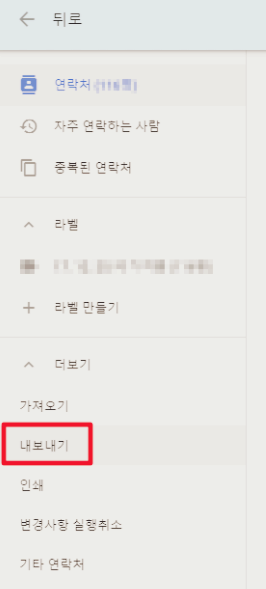
그다음에 아이클라우드 옮기면 돼요.
3. 내보내려면 저장한 위치에 [파일이름.vcard] 라는 파일이 생성 되었는데요
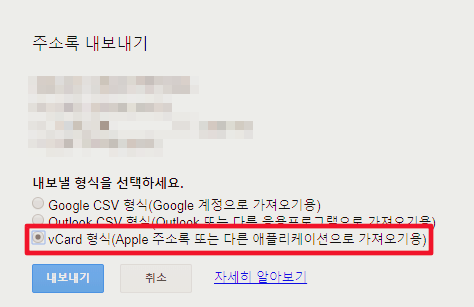
아이클라우드로 가시면 돼요.
iCloud.com
4. 아이클라우드 로그인 > 메뉴-연락처
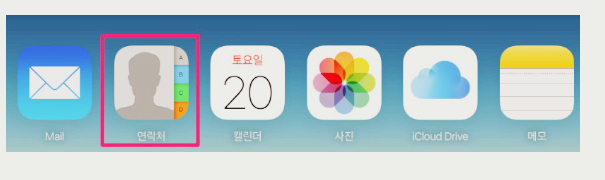
5. 사이드바 작업팝업메뉴 - 톱니바퀴 클릭 > vCard 가져오기
6. 아이폰도 똑같이 구글 연락처 동기화 가져오기 완료!

구글 연락처 동기화 및 가져오기 정말 간단하죠~?
아이폰 유저분들도 가능하오니 잘 몰랐던 분들은 따라해보세요 :)







